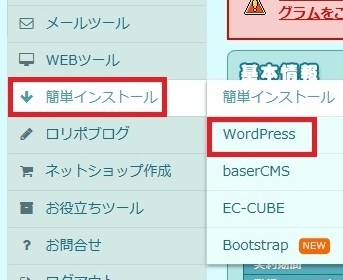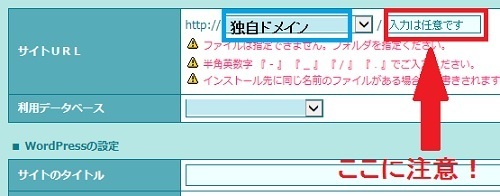この広告は30日以上更新がないブログに表示されております。
新規記事の投稿を行うことで、非表示にすることが可能です。
広告
posted by fanblog
2017年07月17日
ワードプレスのインストール方法と注意点(ロリポップ編)
すごく簡単で限定的ではありますが、今までワードプレスを導入するにあたり、準備などの話を書いてきました。
・ レンタルサーバーと独自ドメイン選び
・ ワードプレスのテンプレート選び(賢威7とsimplicity2の比較)
・ レンタルサーバーと独自ドメインの関連付け
今日はいよいよ ワードプレスのインストールについてです。
普通は「ソフト」とか「アプリケーション」というのは自分のPCにダウンロード+インストールすることが多いと思いますが、 ワードプレスはサーバーにインストールします。
ロリポップやエックスサーバーなどを使う分には、ダウンロードは必要ありません。
サーバーの管理画面の中から簡単にインストールが出来ます。
インストール先は前回の記事 でも触れた、 「公開(アップロード)フォルダ」の中になります。
でもしばらくの間はどこにインストールされてようがあまり関係ないと思うので、今は深く考えなくてもいいです。
インストールの作業自体はとても簡単です。
だから本当はこんな説明読まなくてもいいくらいです(笑)
ただ、 グーグルアドセンスに申請するブログを作る方だけには気を付けていただきたいポイントがありますので、そこだけはしっかり読んでください。
間違えてもあとから修正はできますが、面倒なので^^;
今回もロリポップ(レンタルサーバー)でのやり方になりますが、他のサーバーでも同じようなやり方でできると思われ、注意ポイントも同じです。
ロリポップのユーザーページに、「独自ドメイン」でログインします。
左のツールバー「簡単インストール」の中で「WordPress」を選びます。
次に独自ドメインなどの情報を入れる画面が出てきますが、ここで先ほど書いた 注意ポイント です
グーグルアドセンスが関係ない方は自由にして構いませんが、申請予定のある方は気を付けてください。
赤く囲んだ 「入力は任意です」の部分は、何も入れないままにしてください。
なんで入れちゃいけないのかは、あとで説明します。
注意ポイントは以上です。「 何も入れない」というだけです。
その下に「ユーザー名」「パスワード」「ブログタイトル」「メールアドレス」を入れる欄がありますが、 ユーザー名以外はあとから変更できます。
ブログで表に出てくる名前は、ワードプレスの設定画面で変更できます。
例)ユーザー名:sakurano123456 → ブログでの表示名:さくらノ
ユーザー名は、ワードプレスの管理画面に入るためのIDになります。
パスワードもワードプレスの管理画面に入るためのパスワードです。
メールアドレスにはワードプレスからのお知らせなどが届きます。
全て記入が終わったら一番下の「入力内容確認」ボタンを押します。
自分はもう既にインストールしてしまっているので、それ以降の画面が見れません^^;
でもそのあとインストールが始まるはずですが、それ以降行き詰った記憶はないです。
【注意ポイントについての説明】
なぜ「入力は任意です」に、何も入れてはいけないのか?
入れなければ万事OKですから、理由はなんでもいいという人は読み飛ばしていただいて構いません。
あの部分には、とりあえず何かしらの文字列を入れてしまう人も多いようです。
その中でも特に「wp」と入れる人が多いみたいで・・・、なぜ示し合わせたようにみんなそうなるのかはともかくとして。
仮にあの部分に「wp」と入れた場合、サーバーの中に「wp」というフォルダが作られ、その中にワードプレスのプログラムがインストールされることになります。
そのたくさんのファイル群の中には「index.php」というファイルがあるのですが、外部からのアクセスはまずそのファイルを読みにいきます。
そうするとアドレスは、(私のドメイン名が「sakurano123456.com」だとすれば)「 http://sakurano123456.com /wp 」になります。
「wp」というフォルダの中の「index.php」を読みに行くのですから、「 /wp 」が最後に付いてしまいます。
このように「/文字列」が最後に付いているアドレスは、「サブディレクトリ形式」といいます。
色々調べていると、グーグルアドセンスに申請するためには
「 http://sakurano123456.com /wp 」は駄目で、
「 http://sakurano123456.com 」じゃなきゃいけないという話があります。
独自ドメインならなんでもいいんじゃないの?と思っていましたが、グーグルアドセンスで駄目なのは、「無料ブログかそうじゃないか」というより、「 サブドメインやサブディレクトリが駄目」ということらしいですね。
サブドメインやサブディレクトリが駄目ということは必然的に無料ブログは駄目になるので「アドセンス審査のブログは独自ドメインで作る」と言われていますが、独自ドメインでも最後に「/○○」が付いたら弾かれてしまうようです。
そのために、インストール時の「入力は任意です」の部分に、文字を入れないことが重要になります。
何も入れなければ、アドレスは「 http://sakurano123456.com 」になります。
私が「さくらのレンタルサーバー」をお勧めしなかったのは、ロリポップでは「任意で」になっていた部分に、必ず何かしらの文字列を入れなくてはいけないからです。
そうなるとどうしてもアドレスの最後に「/○○」がついてしまいます。
それを消す方法はありますし、仕組みさえ分かってしまえば5分程度で片付く作業ですが、初心者だと難しいだろうと考えたので。
ちなみに私も例に漏れず「wp」と入れてしまい、アドレスの最後に「/wp」がついていました(笑)
だんなに教えてもらって無事に解決しましたが、最初から入れなければなんてことない話だったのです


2017年07月15日
ワードプレス 独自ドメインとサーバーの関連付け(ムームードメイン&ロリポップ)
前回までの記事で、「 独自ドメインとサーバー選び 」「 テンプレート選び 」などについて書きました。
その後する作業の、「独自ドメインとサーバーの申し込み契約」自体は難しいことではないので、省きます。
両方の契約が終わったら次は 独自ドメインとサーバーを関連付けしなくてはいけないのですが、私はここら辺から頭がごちゃごちゃしてきて訳が分からなくなってきました。
訳が分からないままでも結果的に関連付けはできましたが、そのまま放置した半年間、ちゃんと関連付けできているかどうかの自信はありませんでした・・・
構造がわかってくるとそれほど難しいことでもないのでしょうが、最初はただただ、誰かのやり方をそのまま真似するのが一番早そうです。
今回は ムームードメインと ロリポップのやり方ですが、他のサービスを利用していても、やり方には大差ないかと思います。
まず理解してなくてはいけないのが、「 ドメイン側とサーバー側の両方で設定が必要」ということです。
私はそれを知らなかったので、次から次へと指示されて言われるがままで自分が何をしたのか覚えていられず、混乱してしまったように思います。
具体的にいうと「ムームードメインの管理画面での設定」+「ロリポップの管理画面での設定」、二つのサービスでそれぞれ設定することになります。
独自ドメインもサーバーも契約が完了している前提で書いていきます。
サーバー(ロリポップ)の設定
ロリポップサーバーにログインして管理画面を出しますが、まだ独自ドメインは設定されていない状態ですので、独自ドメインではなくロリポップのドメインでログインします。
ロリポップのドメインは、ロリポップサーバーのお申し込み時に、自分で選んだドメイン名です。
管理画面から「独自ドメイン」→「ドメイン設定」に進み設定しますが、初心者だとこの時多分迷うと思うのが、 公開(アップロード)フォルダ に名前をつける作業です。
好きな名前をつけても何の問題もありませんが、お勧めはドメイン名でつけることです。
例えば私のドメイン名が「sakurano1234.com」だったとすると、「sakurano1234」なんかがいいんじゃないかな?と思います。
もし今後「sakurano1234.jp」も取るかもしれないと思えば、それを見越して「sakurano1234com」もいいかもしれません。
ロリポップのサーバーはなにもワードプレス専用じゃないので、今後何かの画像や動画をロリポップサーバーにアップロードすることもあるかもしれません。
私も趣味でロリポップサーバーを元から使っていたので、たくさんのファイルが既にアップロードされています。
今回名前をつける 公開(アップロード)フォルダというのはワードプレスのインストール先になり、今後いじる機会もありますが、ワードプレスと関係ないファイルやフォルダたちと一緒に一覧として並ぶので、独自ドメイン特有の名前をつけておいた方がいいと思ったのです。
公開(アップロード)フォルダに名前をつけたら、一番下にある「独自ドメインをチェック」というボタンを押し、ロリポップ側の作業はおしまいです。
反映までには1時間ほどかかることもあるらしいです。
「公開(アップロード)フォルダ」でつまずかなければ、なんてことない作業です。
公開(アップロード)フォルダにはドメイン名を入れてサクサク先にすすみましょう。
独自ドメイン(ムームードメイン)の設定
ムームードメインにログインして、管理画面を出します。
「ネームサーバー設定変更」を押すと、契約済みの独自ドメインが一覧に並びますので、右端にある「ネームサーバー設定変更」を押します。
どれを使用するかの選択画面が出てくるので、「ロリポップ」にチェックを入れ、一番下にある「ネームサーバー設定変更」を押します。
「ムームードメインのネームサーバ(ムームーDNS)を使用する」を選んだ場合は、その後「ムームーDNS」をご確認ください。
簡単な作業or確認があるかもしれません。
これで作業はおしまいですが、こちらも設定にしばらく時間がかかります。
ここまできたらあともうちょっとでワードプレスが使えるようになります!


2017年07月11日
ワードプレスのテンプレート選び 賢威7とsimplicity2
先日、ワードプレスのサーバーと独自ドメイン選びについて書きましたが( 記事はこちらから )、そのとき少しだけテンプレートについて触れました。
今日はそのテンプレートについての話をしたいと思います。
サーバー、 独自ドメイン、 テンプレートが、ワールドプレスを始めるにあたって、「3大必要なもの」です。
サーバーと独自ドメインなのですが、人気が偏りすぎているので、人気があるサービスにしようと思うとかなり選択肢が少ないため、それほど迷うことはないと思います。
サーバーは
・ エックスサーバー
・ ロリポップ!
で、いいかと思います。
さくらのレンタルサーバーも有名なのですが、ワードプレス初心者の方や「サーバーへのアップロード」に慣れていない方にとってはちょっと不都合な仕様があったので、中級以上の方に対してじゃないとお勧めできません。
何かとやりやすくて高性能なのがエックスサーバー、性能が悪いとは思いませんがとにかく安いのがロリポップです。
(「PHP&MySQL」が使えるプランを選んでください)
有料ドメインは
・ エックスドメイン
・ ムームードメイン
・ お名前.com
・ スタードメイン
あたりが有名です。
エックスドメインはエックスサーバー、ムームードメインはロリポップと相性が良いと思います。
スタードメインは、ドメイン契約すると無料サーバーをレンタルできるとのこと。
それぞれ期間限定でキャンペーン価格などもあります。
表示されている料金は年額で、一年ごとに更新料がかかります。
さていよいよ、本日のお題の、 テンプレート選び についてです。
【賢威は上級者用の難しいテンプレートなのか?】
私はいきなり有料テンプレートの「 賢威7」を使っていますが、しばらく使ってみての感想です。
ワードプレスを始める前は、「ワードプレス(賢威も)はhtmlやCSSの知識がないと厳しい、ハードル高い」などと言われていたのでかなりびびっていました。
でも実際初めてみたら、「賢威って初心者用?」と思うくらい操作自体は簡単でした
長くブログを運営されている方、特にテンプレートのカスタマイズをしたことある方は、同じように感じるのではないでしょうか。
だからといって、あっという間に完成させられるかといったらそうでもないです・・・
自由度が高すぎて考えることがたくさんありすぎ^^;
もちろん、こだわったりすればhtmlやCSSの知識は必要です。
例えば見出しなんかだと、
見出し1
見出し2
見出し3
↑元々何種類かの見出しをボタンひとつで作れますが、もっと変わった見出しにしたい!と思えば、CSSでいじったりしなくてはなりません。
でも、「元から備わっている見出しを使うからいいよ」と言う人には、必要のないことです。
賢威は利用者が多いのでデザインが被ってしまう、だから被らないようにオリジナリティを出すためにはhtmlやCSS知識が必要とのことですが、「デザインが被る、被らない」だけでいえば、全体の色合いやヘッダー画像の部分においてある程度のオリジナリティがあればそれでよくない?と、個人的には思っています。
そして、ヘッダー画像などはボタンだけで変更できます。
そういうわけで、今のところ私が感じる賢威のデメリットは、値段が高いことと3カラムが選べないことくらいでしょうか。(やろうと思えば3カラムにもできるそうですが)
「賢威は他に比べて特に難しい」とは思いません。
多くを求めなければ、無料ブログと大差ないような・・・
というか、むしろ無料ブログの方がけっこうhtmlやCSSをいじりました^^;
例えばこのブログはトップページ一番上の、本来なら最新記事が来る部分に「カテゴリ」のようなものを固定で載せていますが、htmlやCSSの知識がほとんどない私は、それをやるにも苦労したのです。
ヘッダー画像の左右のバランスや、タイトル文字の位置なんかも。
でも賢威だと、ボタン一つです
【無料テンプレートのsimplicity2と賢威の比較】
最初から賢威7を使っているので、それに比べると無料テンプレートは難しいの?ということも気になり、わりと人気があると思われる無料テンプレートの「simplicity2」を試してみました。
賢威にあってsimplicity2に無い項目は、「賢威の設定」「共通コンテンツ一覧」「ランディングページ一覧」「キャラ一覧」で、simplicity2にあって賢威に無い項目は「リンク」でした。
でもそれは親項目だけの話であり、子項目にはsimplicity2にしかないものもあります。
「賢威の設定」ではいきなり目に飛び込んでくるデザイン部分を簡単に変更できるのですが、simplicity2は別の場所で同じようなことができたりします。
「共通コンテンツ一覧」「ランディングページ一覧」「キャラ一覧」は、関数をいじったりプラグインでできたりするので、賢威7じゃなきゃ絶対にできないというものでもありません。
「賢威はSEOに優れている」とよく聞きますが、正直それについては私はまだよく分からず、何とも言えません。
ただ、見た目のカスタマイズでいえば「無料テンプレートでもじゅうぶんいじれそう」と思いました。
もっともっと追い求めると、「simplicity2では出来ないけど賢威なら出来る」ということも出てくるのでしょうか?
それも今は分かりませんが、表面上は問題なさそうです。
【結局ワードプレスは難しいの?】
まだ駆け出しですが、今までのことだけでいうと、ワードプレスは導入前の方が難しかった(笑)
ただ操作自体は簡単なのですが、意味の分からない単語が多すぎていちいち検索で調べているので、なかなか進まないです^^;
あと、「やろうと思ってもできない」ことはそんなにないのですが、「何ができるのかがまだ分からない」というのがネックですね。
ちょっとトップ画像を変えて記事を書くくらいなら今の無料ブログと大差なくやっていけるし、むしろ簡単にできることもあります。
今のこのブログと同じようなサイトを作るには、そんなに時間はかかりません。
多分、素材(画像やイラスト)選びの方が時間かかります(笑)
そのうち「やれることなら難しくてもやりたい」と思うことも出てくるでしょうから、そうなってからが本当に悩むことになるのかもしれません。
カスタマイズというのは、外見だけの話じゃないですしね。
やっぱり、できることが多ければ多いほど、もっと追いかけてしまいます。
【まとめ】
テンプレートが多すぎて分からない!という人は、とりあえず simplicity2で始めてみてはどうでしょうか?
外国語が得意な人はこの限りではないのですが、そうじゃない人にとって日本人利用者の多いテンプレートは、分からなくなって検索した時にすぐ回答が得られやすいのも、かなりのメリットです。
今日いいたかったのは、
・ワードプレスってブログ運営している人ならそこまで尻込みするほどでもないからとっとと始めちゃおう!
・テンプレートで迷っているならsimplicity2でいいんじゃない?
ということでした。


2017年07月03日
なぜWordPress(ワードプレス)を使うのか?そのメリットとデメリット
先日書いた「 とうとうワードプレスに着手。本日はサーバーとドメイン選び。 」の話とは前後してしまいますが・・・
グーグルアドセンスを目指すにあたって、今日は「なんでワードプレスなんて面倒くさいことやらなきゃいけないの?」「他に方法はないの?」ということに関して、自分の思っていることを書きます。
まずはグーグルアドセンスは置いといて、ワードプレスの基本的な情報から。
【WordPressとは?】
2003年に公開された、オープンソース(自由に改良や再配布できる)のブログ作成用プログラムソフトウェアです。
【なぜみんなWordPressを使うのか?】
・無料ブログとは違い、サービスを終了されてしまうリスクがない
・膨大な数のプラグインがあって自由度が高い
・ワードプレス自体は無料(テンプレートは有料もあり)
・世界中に利用者が多いので、web上での情報も多い
・ワードプレスのファイル構造は検索エンジン(特にgoogle)に強い
・バージョンアップが多く、機能の拡張が早い
・テンプレートの種類が豊富
・広告が入らない
・商用でも使える
・こだわらなければ、htmlなどの知識がなくても簡単に作成できる
【WordPressのデメリット】
・利用者が多いため、ハッキングの標的になりやすい
・通常のホームページより表示速度が遅い
・サーバー代とドメイン代がかかる
・本体、テーマ、プラグインの間で、互換性エラーが出ることがある
ゆくゆくはグーグルアドセンスを見据えての話ではありますが、その場合は絶対に独自ドメインでのサイトが必要です。
独自ドメインが必要なのはいいとして、無料ブログ(FC2ははてななど)の有料版で独自ドメインをとればいいんじゃないの?そっちの方が設定が簡単でしょ?という疑問もわきますが、ワードプレスがそれらより有利な点としては、 SEOに強かったり自由度が高いところじゃないでしょうか。
個人的には、既に今のブログに慣れている人は、それを有料版にしてもいいのでは?と思ったりもします。
SEOは強いにこしたことないですが、SEOに強いから内容に手を抜いてもいいというわけじゃないですしね。
無料ブログでさえ、内容が面白かったり充実していれば、アクセス数は多いと思うのです。
少なくとも、グーグルアドセンスの審査に関しては一般ブログの有料版もワードプレスも変わらないと思うので、そのうち「もっとなんとかしたい」と思えば、その時にワードプレスにしてもいいんじゃないかと。
一番もったいないのは、「難しいから」「面倒だから」と二の足を踏んで、やりたい気持ちはあるのに、お金も時間も足りなくて仕方ないわけじゃないのに、次に進めないことじゃないでしょうか。
まさに、私のこの半年間の話ですが!
そうならないためには、数百円〜千円ほどのお金をドブに捨てる覚悟をして
・独自ドメインをとる
・サーバーを借りる
・無料ブログから有料版にアップデートをする
という作業をやってしまうと、自分の気持にも拍車がかかると思います。
一般ブログの有料版にもメリットはあります。
今まで慣れているからあっという間に好みの形が作れますし、ブログサービス独自のコミュニケーションの中でファンやお友達が増えたり。
検索結果などで先に効果が見えるのは、ワードプレスではなく一般ブログだという話もあります。
ということで、最後は「ワードプレスの話」というより「グーグルアドセンスの話」になってしまいましたが^^;
このブログは「ファンブログ」ですが、実は10年以上前からFC2ブログを利用していて慣れているため、最初はFC2の有料版にするかワードプレスにするかかなり悩みました。
それで必死に検索しましたが、一般ブログの有料版とワードプレスを比較した記事があまり出てこないのです。
なにしろグーグルアドセンスで独自ドメインが必須になったのはここ一年くらいの話ですから、ほとんどの記事はそれ以前の記事で、みなさんの比較対象は「ワードプレスか無料ブログか」なんですよね。
私は元々ロリポップのサーバーも借りていましたし、FC2とワードプレスの比較もよく分からないままだけど「とりあえずワードプレスにしとけ」みたいな話が多いし、じゃあこの機会にワードプレスに手を出してみるか、と思ったわけです。
今のところは、絶対にこれじゃなきゃいけないと思っているわけでもないのですが、使い続けるうちに気持ちに変化が表れたら、またそれについて書こうと思います。


2017年07月02日
とうとうワードプレスに着手。本日はサーバーとドメイン選び。
ブログを書き始めたのが去年の10月、ちゃんと取り組み始めたのが1月の終わり頃。
そして真剣に取り組み始めてからずっと気になって仕方なかったのが、「 グーグルアドセンス」と「 ワードプレス」です。
なにはともあれワードプレスをどうにかしないとグーグルアドセンスの申請もできないのですが(正確に言えばワードプレスじゃなくてもいいけど)、なかなか先に進めずに半年ほど経ってしまいました。
調べててもわけわからない言葉が出てくるし、なんかもう本当に、「よくわからない」としか言いようがなく^^;
でも昨日だんなにも調べてもらったらちょっとだけ進展があり、このまま一気に突き進むことにしました!
このブログ内に新たにワードプレスのカテゴリーを作り、最後まで仕上がったらその内容をまとめて、ワードプレスの練習がてら専用の別サイトも作る予定です。
ということで今日から不定期に、備忘録も兼ねて進行具合や説明を書いていきます。
ワードプレスを導入したいけど、調べても意味不明>< という方、本当に超初心者の方の参考になればと思います。
あくまでグーグルアドセンスを後々の目標とすることを前提の作り方となります。
※私は元々昔からロリポップのスタンダードプランに加入していたため、ワードプレスでもそのままロリポップを使い続けます。
したがって、導入方法などはロリポップを基準にしたものになります。
本日やること
サーバー選び、ドメイン選び、テンプレート選び
【最初に準備するもの】
・ ウェブサーバー
無料と有料と両方ありますが、無料には制限やできないことがあったり、突然サービスを中止されることも有り得ます。
商用や金銭が絡むサイトであれば、無料サーバーはあまりお勧めできません。
有料サーバーの中でも、 PHPとMySQLを利用できることが条件になります。
2017年7月時点での推奨環境は、「PHPver7以上」「MySQLver5.6以上、またはMariaDBver10.0以上」です。
PHPとかMySQLとか、なにそれ?って、すでに混乱してしまうかもしれません。
でも私の使っているレンタルサーバー(ロリポップ)なら、特に何も考えなくても何も知らなくても、大丈夫です。
「そういうのもあるんだよ」程度に、頭の片隅に置いておくだけでいいです。(月々100円のエコノミープランだけは、ワードプレスが利用できません)
ワードプレスの導入方法を書いているサイトのほとんどが、有料サーバーは「 エックスサーバー」か「 ロリポップ」をお勧めしているようです。
エックスサーバー(X10プラン)とロリポップ(スタンダードプラン)の二つだけを比較した場合、エックスサーバーは高スペックで料金が高い、ロリポップはそれに比べるとスペックは低いけれど安い。
この先ブログの人気が爆発して来客数が増えた時のことを考えると、エックスサーバーの方が安定しています。
また表示スピードが速いため、SEOに有利だとも言われています。
まだそこまで考えなくてもいい、まずは安くお試しで運営してみたいという方には、ロリポップの方がいいかもしれません。
ロリポップの場合、初めての方にはスタンダードプラン月々600円(年払いだと月々500円)がお勧めですが、ライトプラン月々300円(年払いだと月々250円)でも、ワードプレスはスタートできます。
ただ、サイトを量産したい場合(HPではなくブログの量産)、ライトプランだとパンクしてしまいそうです。
訪問者数にもよりますが、3ブログくらいまでなら大丈夫だという話もあります。
エックスサーバー 10日間のお試し付き
ロリポップ 10日間のお試し付き
・ 独自ドメイン
グーグルアドセンスは現在、独自ドメインのサイトでしか申請できません。
だからどうしても独自ドメインが必要になります。
有名どころは「 ムームードメイン」と「 お名前.com」です。
ドメインによって値段がずいぶん違ってきますが、ほとんどが1年間の金額だと思います。
1年後には 更新料もかかるので、それも含めて選びましょう。
安いドメインはSEO効果が薄いんじゃないの?という話もありますが、今のところはハッキリしていないようで、私にもよく分かりません。
私は「ドメインだけ立派でも最終的に内容勝負では?」と思うので、とりあえずは安いドメインを取りました。
確か200円くらいのです。
なるべくブログの内容に合う名前を付けた方が良いと思いますが(例えば日本史ブログなら「nihonshi.com」みたいに)、まだ方向性がハッキリしてなくてもとりあえず安いのを取っちゃってもいいんじゃない?と、個人的には思います。
なぜなら、そうやって進めていかないと、そこで立ち止まってしまうから。
そしてもし後日、全く違うジャンルのブログを作りたくなったら、200円捨てたと思って新しく取り直すという考え方もあります。
私は元々ロリポップサーバーを使っていて、ロリポップがムームードメインと関係が深いようなので(運営が同じ?)設定が簡単なのと、ムームードメインのサイトが見やすいという理由で、ムームードメインで取りました。
ムームードメイン
お名前.com
・ワードプレスのテンプレート
有料と無料色々ありますが、英語が得意じゃない方は日本語版が良いと思います。
私はまだ実際に作ったわけじゃないので「これがお勧め」とは言えませんが、検索するとたくさん出てきます。
初心者の方なら、利用者数の多いテンプレートがいいんじゃないでしょうか。
メジャーなテンプレートの方が、検索した時に答えが得られやすいと思います。
・ (ワードプレスのクライアント)
本来はワードプレスのクライアントをダウンロードして、自分でサーバーにインストールするのですが、ロリポップの場合はその作業はほぼ無いのも同然なので、ダウンロードする必要もありません。
他の大手サーバーもそのような感じらしいので、メジャーなサーバーで契約する場合には、ダウンロードのことは考えなくていいと思います。
サーバーのマイページに「wordpress簡単インストール」などのボタンがあると思うので、それで解決です。
サーバーとドメインは他にもサービスを提供している会社があるので、ゆっくり検討してみてください。
今日ここで紹介したのは、お勧めしている人が多いメジャーどころだけです。
とりあえず最初に検討するのは、サーバーとドメインについて。
その後、ワードプレスのテンプレートです。